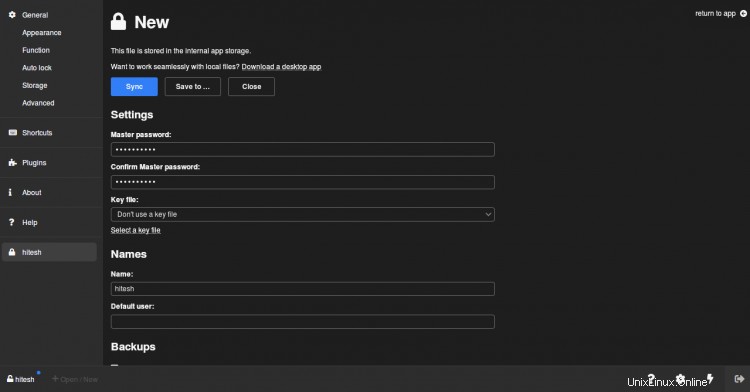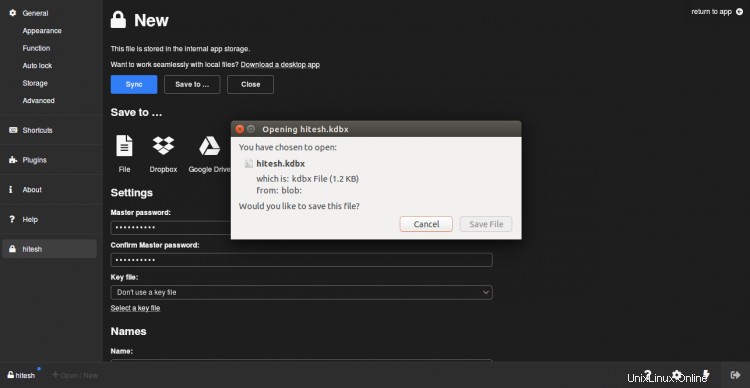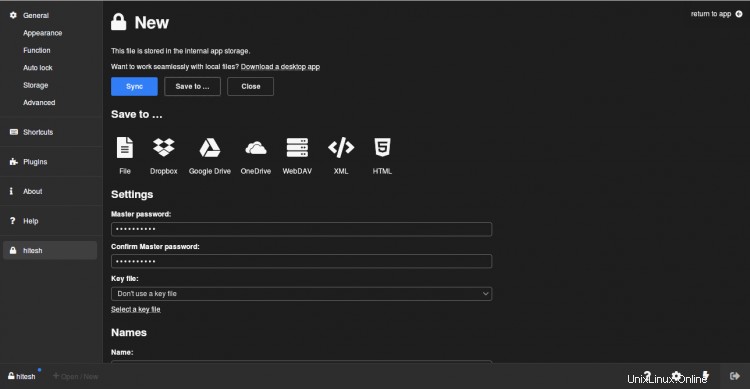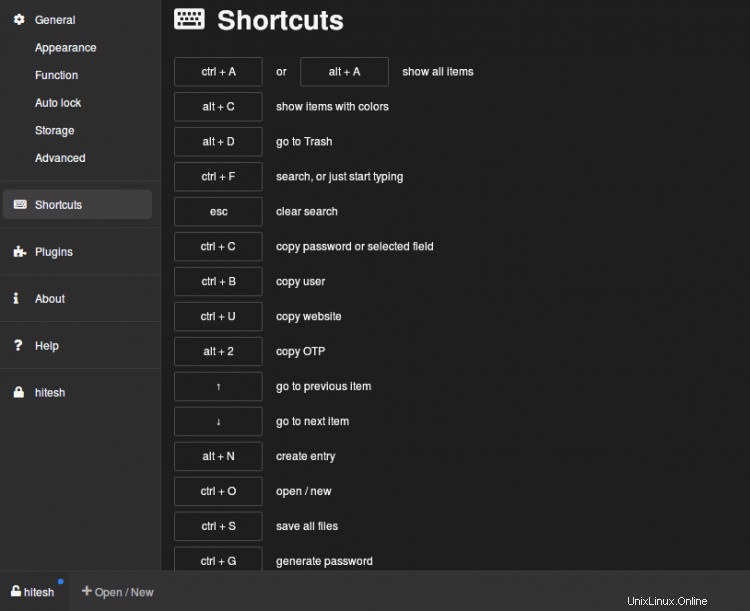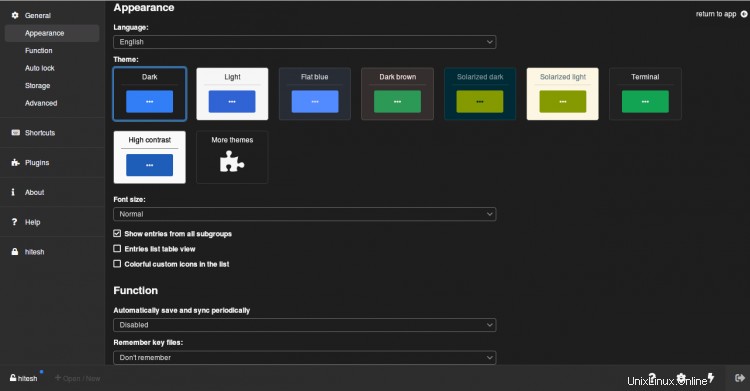KeeWeb je správce hesel s otevřeným zdrojovým kódem, který se používá k ukládání hesel online i offline. Je kompatibilní s KeePass a je k dispozici také jako webová verze a desktopové aplikace. Lze jej synchronizovat s dalšími cloudovými službami, jako je OneDrive, Disk Google, Dropbox atd. Pomáhá vám bezpečně spravovat všechna vaše hesla. Nabízí mnoho funkcí, včetně snadného vkládání značek, podpory více souborů, historie, motivů, klávesových zkratek, vloženého prohlížeče obrázků a mnoha dalších.
V tomto tutoriálu vám ukážeme, jak nainstalovat správce hesel KeeWeb na Ubuntu 20.04.
Předpoklady
- Server se serverem Ubuntu 20.04.
- Na serveru je nakonfigurováno heslo uživatele root.
Začínáme
Před spuštěním se doporučuje aktualizovat systémové balíčky na nejnovější verzi. Můžete je aktualizovat pomocí následujícího příkazu:
apt-get update -y
Jakmile jsou všechny balíčky aktualizovány, nainstalujte další požadované závislosti pomocí následujícího příkazu:
apt-get install apt-transport-https git ca-certificates curl software-properties-common gnupg2 unzip -y
Jakmile jsou všechny závislosti nainstalovány, můžete přejít k dalšímu kroku.
Instalovat Docker
K instalaci správce hesel KeeWeb musí být vyžadován balíček Docker. Nejprve přidejte úložiště Docker pomocí následujícího příkazu:
curl -fsSL https://download.docker.com/linux/ubuntu/gpg | apt-key add - add-apt-repository "deb [arch=amd64] https://download.docker.com/linux/ubuntu focal stable"
Dále nainstalujte Docker CE pomocí následujícího příkazu:
apt-get install docker-ce -y
Jakmile je Docker nainstalován, ověřte verzi Dockeru pomocí následujícího příkazu:
docker -v
Měli byste získat následující výstup:
Docker verze 20.10.0, sestavení 7287ab3
Instalovat KeeWeb
Nejprve si stáhněte nejnovější verzi KeeWeb pomocí následujícího příkazu:
klon git https://github.com/SvenC56/docker-keeweb.git
Po dokončení stahování změňte adresář na stažený adresář a vytvořte obraz Dockeru pomocí následujícího příkazu:
cd docker-keeweb
sestavení dockeru -t svenc56/keeweb
Měli byste získat následující výstup
:
---> 98ab35023fd6Step 6/8 :WORKDIR /opt/keeweb ---> Spuštění v e5966f3a3cecOdstranění mezikontejneru e5966f3a3cec ---> e36bc8c356bcKrok /COPYregitke/8:inx COPYregitke/8:inus /html ---> 7cde550d672fStep 8/8 :EXPOSE 80 ---> Běží v b784c9df85d7Odstranění přechodného kontejneru b784c9df85d7 ---> 11ddfdbf04f8Úspěšně postaveno 11dfdfdbucf0fullyVýše uvedený příkaz stáhne všechny obrázky potřebné pro KeeWeb. Všechny stažené obrázky můžete ověřit pomocí následujícího příkazu:
obrázky dockeruMěli byste získat následující výstup:
ID OBRÁZKU ZNAČKY ÚLOŽIŠTĚ VYTVOŘENO VELIKOSTsvenc56/keeweb nejnovější 11ddfdbf04f8 Asi před minutou 30,5 MB6c514976beff Asi před minutou 37,5MBnginx alpine 98fd 4eno5ad před 46 MB před 476 MB22 týdnů naposledy. Nyní vytvořte kontejner pro KeeWeb ze staženého obrázku a vystavte jej na portu 80 pomocí následujícího příkazu:
docker run -d -p 80:80 svenc56/keewebMěli byste získat následující výstup:
70c5b0b493759eca931dfdbe473fb090d8e66d4269b6f7b0b221568ace020721Spuštěný kontejner můžete také ověřit pomocí následujícího příkazu:
docker psMěli byste získat následující výstup:
ID KONTEJNERU OBRÁZKOVÝ PŘÍKAZ VYTVOŘEN STAV NÁZVY PORTŮ70c5b0b49375 svenc56/keeweb "/docker-entrypoint.…" před 24 sekundami Až o 22 sekund 0.0.0.0:80->80/tcp nostalgic_visvesvarayapre>Přístup k řídicímu panelu KeeWeb
Nyní otevřete webový prohlížeč a přejděte na řídicí panel KeeWeb pomocí adresy URL http://ip-vaseho-serveru . Měli byste vidět následující obrazovku:
Nyní klikněte na +i con pro přidání nového souboru s hesly. Měli byste vidět následující obrazovku:
Klikněte na Nový dole. Měli byste vidět následující obrazovku:
Zadejte své hlavní heslo, jméno, záložní klíč a klikněte na Uložit do tlačítko pro stažení souboru s hesly do vašeho systému a dokončení nastavení.
Klikněte na Zkratky v levém podokně zobrazíte seznam všech zkratek používaných s KeeWeb:
Klikněte na Vzhled v levém podokně upravte výchozí jazyk, motiv a písmo KeeWeb.
Závěr
Gratulujeme! úspěšně jste nainstalovali správce hesel KeeWeb na Ubuntu 20.04. Nyní můžete všechna svá hesla uložit na KeeWeb a synchronizovat je s jinými službami úložiště.
Jak nainstalovat ReactJS na Ubuntu 20.04 Jak nainstalovat a nakonfigurovat SeaweedFS Cluster na Ubuntu 20.04Ubuntu